当您使用USB电缆将iPhone连接到计算机并在PC上运行iTunes以同步数据时,您会发现显示空间使用情况的图形。 显然,您很清楚知道类别,例如音频,照片和应用程序空间,但是您是否注意到图像中显示的其他空间? 我的iPhone上还有什么? 他们为什么拥有如此大的空间? 您可以删除其他数据以释放iPhone的更多空间吗? 许多问题使您感到困惑。 这篇文章将详细介绍您iPhone中的另一个问题。
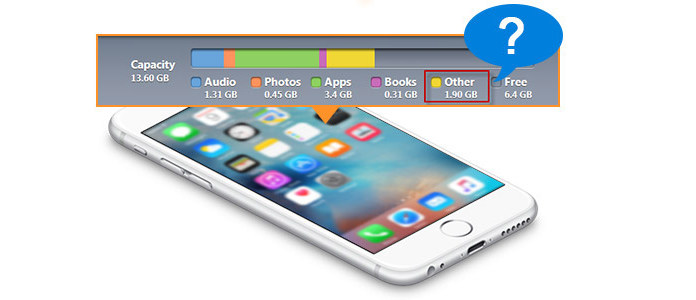
iPhone中其他空间的细节不可见。 您只能查看其空间,而没有详细信息。 如您所知,iTunes支持8个标准文件:应用程序,音乐,电影,电视节目,播客,书籍,照片和信息。 基本上,除了iTunes中的那些可见类别外,此处未显示的其他容量可以称为其他空间。 它们包括浏览器缓存,邮件缓存,邮件消息,邮件附件,Safari阅读列表,iTunes备份,游戏数据,越狱iDevice导致的杂项,已保存的数据文件,注释,媒体,打印机驱动程序,语言文件,首选项文件,首选项窗格等
iOS设备可以存储内容类型。 “其他”可以存储什么? 根据苹果公司的说法,“其他”可以存储有关“设置”,“ Siri声音”,“系统数据”和“缓存文件”的数据。
当你去 个人设置 > 总类 > 存储和iCloud使用,它为您详细介绍了iPhone上安装的每个应用程序使用的存储空间,但未提供有关“其他”数据的详细信息。 在这里,您可以了解在iPhone上哪里可以找到“其他”数据。
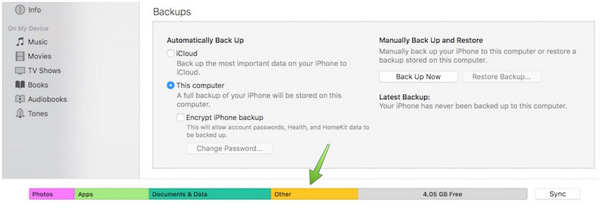
步骤 1 在计算机上打开iTunes。 将iOS设备连接到计算机。
步骤 2 在iTunes中,在顶部选择您的iOS设备,然后单击左侧边栏中的“摘要”选项卡。 您会看到一个条形图,显示您的iOS内容使用了多少存储空间(按内容类型划分)。
步骤 3 将鼠标悬停在诸如“其他”或“应用”之类的内容类型上,以查找更多信息,如上面的屏幕截图所示。
随着您安装更多应用,使用Wi-Fi收听音乐以及观看电影或视频,其他空间也将越来越多。 iPhone上的缓存或搜索历史将会堆积。 而且,如果您使用某些第三方工具将文件传输到iPhone,则iPhone会将这些传输的文件识别为其他文件,并确保将它们放在其他空间中。 有时,当您卸载某些应用程序时,可能会不完全删除它们,而仍将其保留在iPhone中。 例如,您可能安装了几次应用程序以进行升级,但是最后一次删除该应用程序时,您只删除了一次,而其他数据仍在您的iPhone中,并且其中的垃圾将逐渐增加。 因此,其他空间变得更大。
由于您的iPhone充满了其他数据,因此您会发现iPhone的速度大大降低。 您将找不到其他空间来存储您拍摄的照片和喜欢的音乐。 在这一点上,您需要一种方法来加快速度较慢的iPhone并使iPhone释放更多导入的文件。
对于那些不需要的应用程序和游戏,您可以从iPhone卸载游戏和应用程序。 对于通过第三方工具导入的视频或电影,您还可以从iPhone中删除视频。 您可以通过经常打开浏览器将其清除来清除搜索历史记录和cookie。 但是对于那些看不见的垃圾数据,您如何找到存储在iPhone中的数据呢? 真是头疼。 但是您能够解决此问题。 通过在iPhone上选择设置>常规>重置>删除所有内容和设置,可以删除iPhone中的其他内存。 这样,您就可以清除所有临时文件(缓存,Cookie,垃圾数据等)。 这种方式会删除很多东西,但不会清除iPhone中的任何数据。 iPhone上仍然会有其他数据,因此您可以在此处永久删除iPhone上的所有内容和设置。 但是,在准备删除所有数据之前,我们建议您将iPhone备份到Mac或计算机,以防万一。
为了删除“其他”数据,以下是清除离线内容的步骤。 iPhone上的音乐应用,歌曲可以离线收听,并且会增加“其他”。
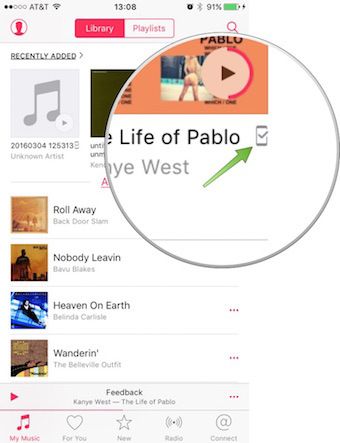
要删除不必要的“其他”数据以释放音乐应用程序缓存等大量空间,您始终可以通过转到 个人设置 > 总类 > 存储和iCloud使用 > 管理存储 > 音乐应用程式. 除了流行的音乐应用程序,视频、地图等都可以离线存储,取决于您使用的应用程序。
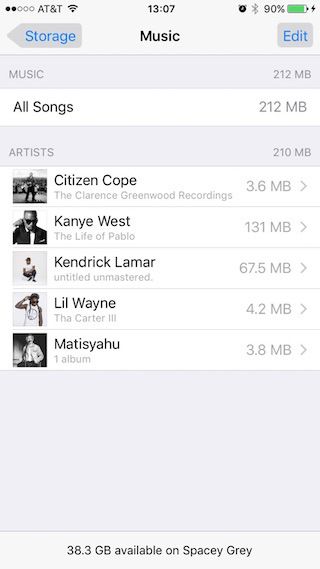
您可以快速清除iOS的Safari缓存的缓存,以减少“其他”空间的存储。 您可以 清除历史记录和网站数据 在设置> Safari中。

此外,您可以导航到以下网址,以删除访问过的网站在iPhone上存储的数据: 个人设置 > Safari > 清除历史记录和网站数据.
你可能需要: Mac储存装置上的其他功能
根据您的iCloud驱动器级别,您的iOS设备可能会开始存储iCloud文件以添加“其他”的存储空间。 iPhone上的存储空间不同。 因此,当您的存储空间快要用完时,您的设备应自动删除该缓存的数据。 由于许多事情是自动设置的,因此可能无法删除缓存。 因此,您可以通过以下方式手动禁用iCloud驱动器: 个人设置 > iCloud的 > iCloud的驱动器 并禁用它。
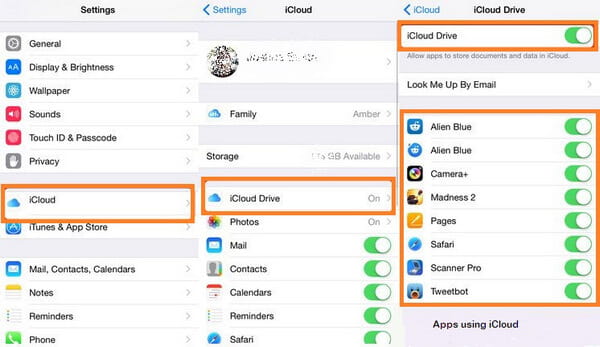
最后但并非最不重要的一点是,如果上面提到的所有方法均失败,则可能必须将iPhone / iPad重置为出厂设置。 肯定地,这种方法将 清除所有内容和设置 在iPhone上。 但这可以完全解决“其他”存储占用大量空间的问题。 完成此操作后,您需要添加回您的应用程序和其他必要的文件。
